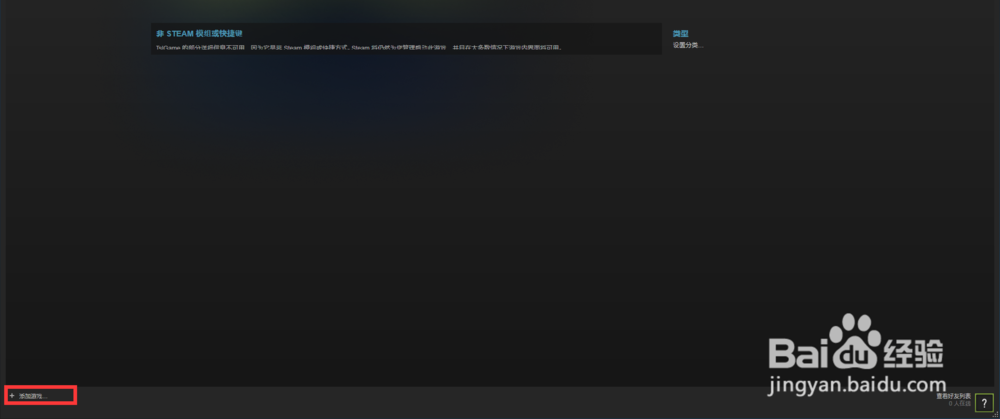1、我们打开平台的设置,然后选择“下载”,然后我们在内容库中新建游戏文件夹。

2、接下来我们打开steam游戏路径,然后选择steamapps文件夹,双击进入该文件。
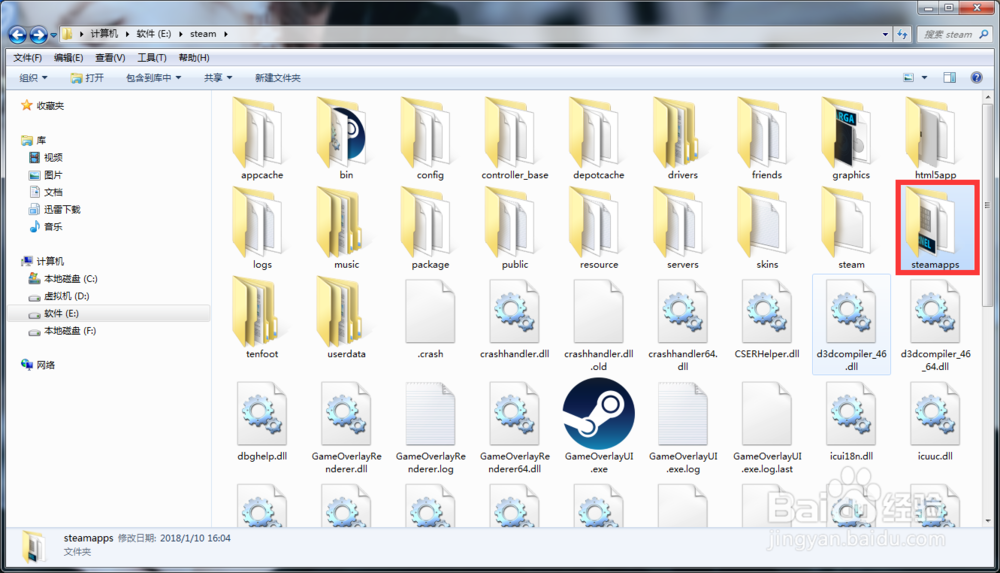
3、我们选择steamapps文件夹内的common文件夹,一般我们下载的游戏默认都是存放在这个文件夹内的。
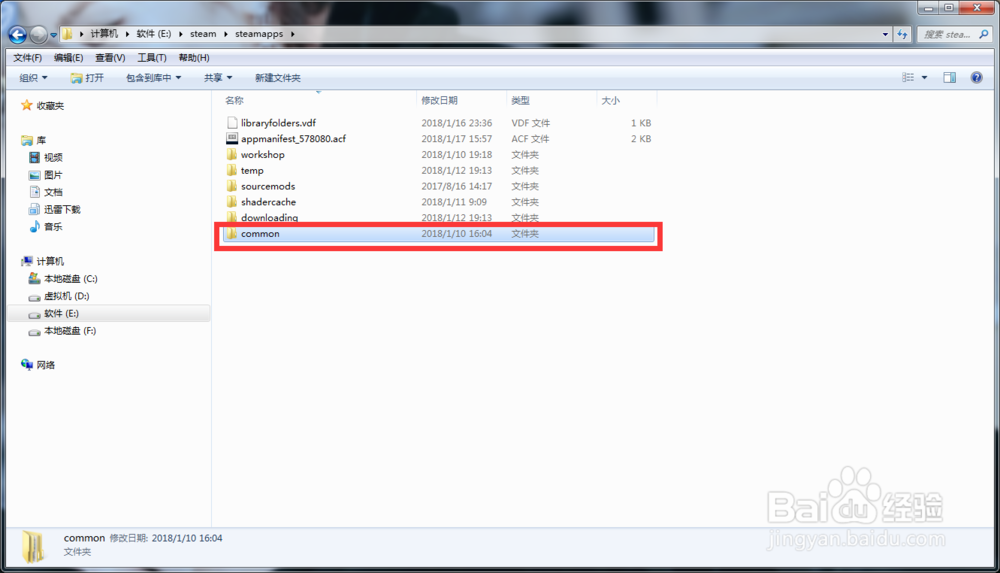
4、进入common文件夹后,你会看到电脑内已有游戏文件夹的路径,当然我们也可以直接通过steam右击属性,本地文件直接进入游戏路径。
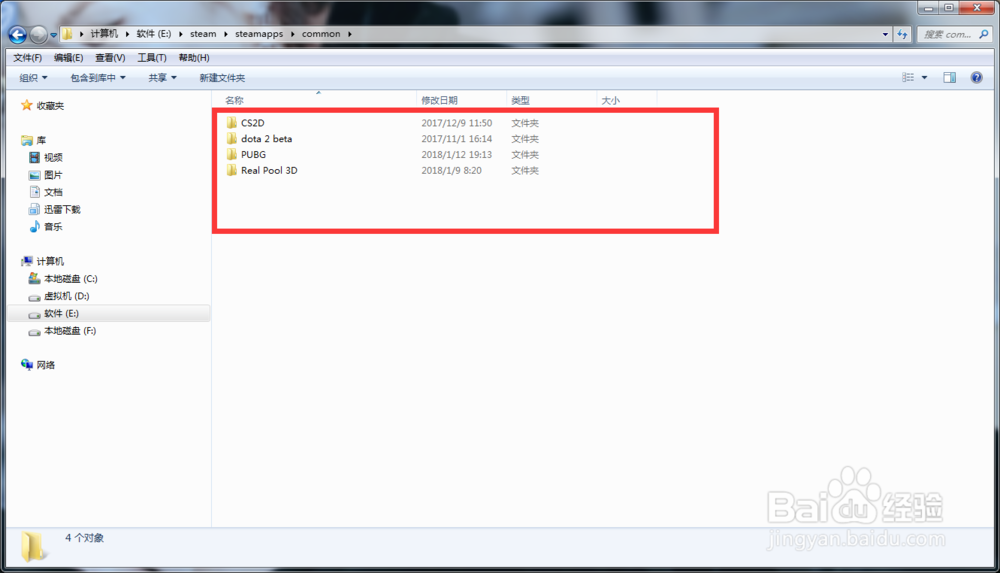

5、然后我们将自己所需要移动的游戏文件进行剪切,然后移动到你想要的盘符内,接下来我尺攵跋赈们把之前游戏路径上一级文件夹内相对应的ACF文件也复制过去,然后重启steam。


6、这样我们就可以正常进入游戏了,如果无法进入游戏,那么也不要紧,我们可以通过下方的添加,来添加移动的游戏,依然是可以正常进入游戏的。